Page 1
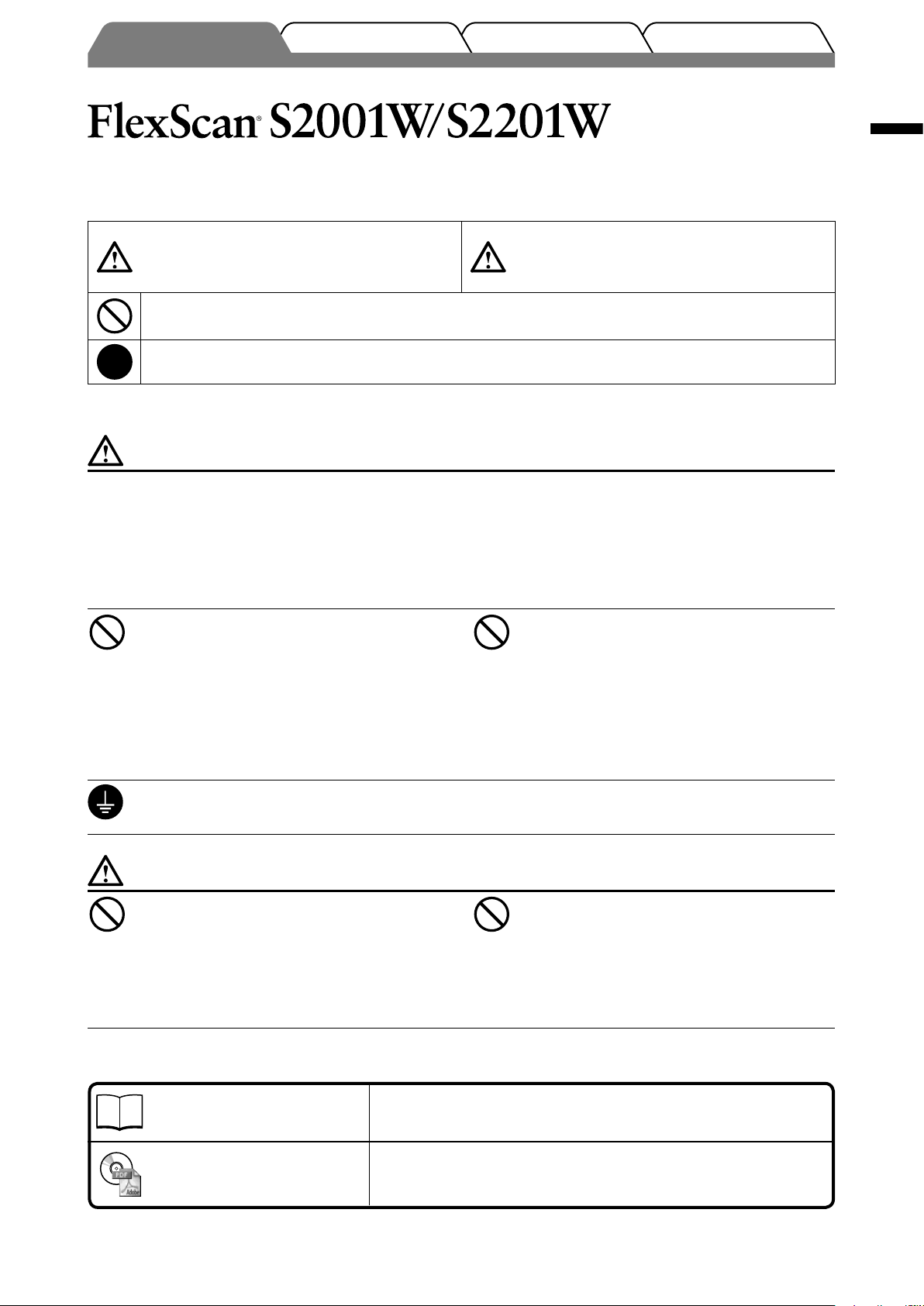
1
Danish
SIKKERHEDSSYMBOLER
Denne vejledning anvender sikkerhedssymbolerne herunder. De angiver vigtige informationer. Læs dem omhyggeligt.
ADVARSEL
Manglende efterlevelse af informationerne i en
ADVARSEL kan medføre alvorlig personskade og kan
være livstruende.
FORSIGTIG
Manglende efterlevelse af informationerne mærket
FORSIGTIG kan medføre moderat personskade og/
eller beskadigelse af genstande eller produktet.
Angiver en forbudt handling.
Angiver en obligatorisk handling, som skal udføres.
SIKKERHEDSFORANSTALTNINGER
ADVARSEL
Hvis enheden begynder at udsende røg, lugte
som om noget brænder eller afgive mærkelige
lyde, skal du med det samme afbryde alle
elektriske forbindelser og kontakte din
forhandler for hjælp.
Forsøg på anvendelse af en enhed med funktionsfejl
kan medføre brand, elektrisk stød eller beskadigelse af
produktet.
Brug den medfølgende netledning, og tilslut
den til en almindelig stikkontakt.
Sørg for at forblive inden for netledningens angivne
spændingsområde. Hvis du ikke gør det, kan det
medføre brand eller elektrisk stød.
Strømforsyning: 100-120/200-240 Vac 50/60Hz
Hold små genstande eller væsker borte fra
enheden.
Små objekter, der fejlagtigt falder gennem kabinettets
ventilationsåbninger eller spild ind i kabinettet, kan
medføre brand, elektrisk stød eller beskadigelse af
udstyret. Hvis et objekt eller væske falder/løber ind i
kabinettet, skal du med det samme fjerne enheden fra
stikkontakten. Få undersøgt enheden af en relevant
servicetekniker, inden den bruges igen.
Anbring enheden et passende sted.
Hvis du ikke gør det, kan det medføre brand, elektrisk
stød eller beskadigelse af udstyret.
• Anbring den ikke udendørs.
•
Anbring den ikke i transportmidler (skib, fly, tog, bil mv.).
• Anbring den ikke i støvfyldt eller fugtigt miljø.
• Anbring den ikke et sted, hvor damp rammer skærmen
direkte.
• Anbring den ikke tæt på varmekilder eller
vandfordampere.
Udstyret skal tilsluttes til en stikkontakt med jord.
Hvis du ikke gør det, kan det medføre brand eller
elektrisk stød.
Lamperne indeholder kviksølv og skal
bortskaffes i henhold til den relevante
lovgivning.
FORSIGTIG
Blokér ikke kabinettets ventilationsåbninger.
• Anbring ikke objekter på ventilationsåbningerne.
• Installér ikke enheden i et lukket område.
• Brug ikke enheden i liggende stilling eller vendt på
hovedet.
Blokering af ventilationsåbningerne forhindrer korrekt
luftstrøm og kan medføre brand, elektrisk stød eller
beskadigelse af udstyret.
Brug en stikkontakt, der er let adgang til.
Dette sikrer, at du i tilfælde af et problem hurtigt kan
afbryde for strømmen.
Installationsvejledning
LCD-farveskærm
FejlfindingIndstilling/justeringInstallationForud for anvendelse
Om installationsvejledningen og brugervejledningen
Installationsvejledning
(denne vejledning)
Beskriver grundlæggende informationer fra tilslutning af skærmen til en
pc til brug af skærmen.
Brugervejledning
(PDF-fil på cd-rom’en*)
Beskriver produktinformationer som f.eks. skærmjusteringer,
indstillinger og specifikationer.
* Installation af Adobe Reader kræves.
• Produktspecifikationer kan variere i de enkelte salgsområder. Kontrollér, at vejledningen er på et sprog, der svarer til sproget i
købsområdet.
Page 2
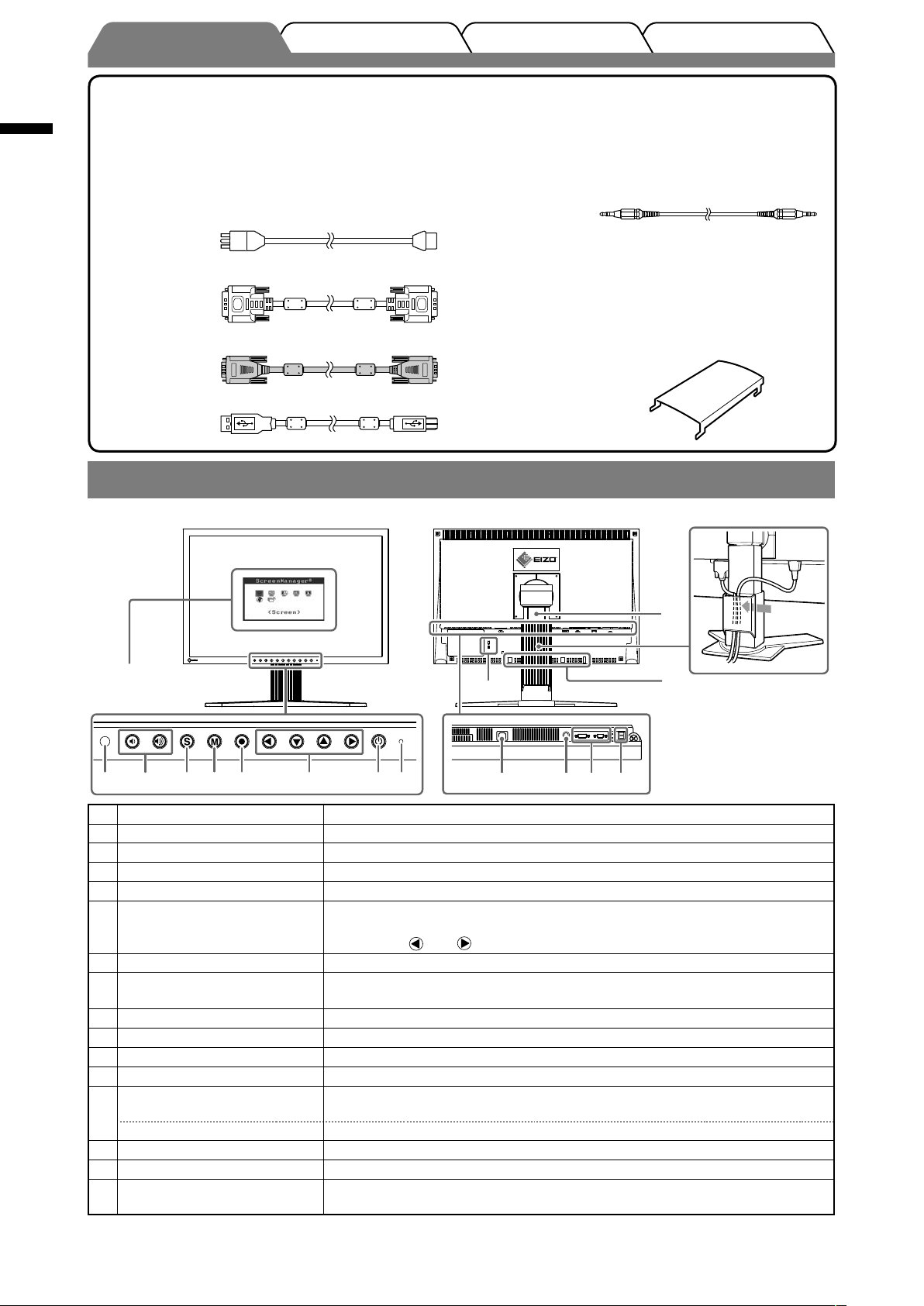
2
Danish
1
2
3 4 5 6 7 8 10 11 12 13
14
15
16
9
FejlfindingIndstilling/justeringInstallationForud for anvendelse
Pakkens indhold
Kontrollér, at alle følgende elementer findes i emballagen. Hvis elementer mangler eller er beskadiget, skal du kontakte din
lokale forhandler.
BEMÆRK
• Gem emballagen og materialer til fremtidig flytning eller transport af skærmen.
□ Skærm
□ Netledning
□ Digitalt signalkabel: FD-C39
□ Analogt signalkabel: MD-C87
□ EIZO USB-kabel: MD-C93
□ Stereo-mini-stik-kabel
□ EIZO LCD Utility Disk (cd-rom)
• Brugervejledning
□ Installationsvejledning (denne vejledning)
□ Begrænset garanti
□ Oplysninger om genbrug
□ Monteringsskruer (M4 x 12mm, 4 stk.)
□ Kabelholder (til EZ-UP-fod)
Betjeningselementer og funktioner
1 Sensor
Registrerer omgivelsernes lysstyrke. Funktionen BrightRegulator (side 6).
2
Knapper til regulering af lydstyrken
Viser menuen til regulering af lydstyrken op eller ned.
3
Knap til valg af indgangssignal
Skifter indgangssignaler til visning, når to pc’er er tilsluttet til skærmen.
4 Tilstand-knap Gør det muligt at skifte visningstilstand.
5 Knappen Enter
Viser menuen Justering, vælger et element på menuskærmen og gemmer de justerede værdier.
6 Kontrolknapper (venstre,
ned, op, højre)
• Lukker et justeringselement eller forøger/formindsker justerede værdier ved
avanceret justering med menuen Justering (side 6).
• Knappen
eller : Viser vinduet til regulering af lysstyrke (side 6).
7 Tænd/sluk-knap Tænder og slukker for strømmen.
8
Strømindikator Viser skærmens driftsstatus.
Blå: I drift Orange: Energisparefunktion Fra: Slukket
9 Slot til sikkerhedslås Kompatibel med Kensington MicroSaver-sikkerhedssystem.
10 Strømstik Tilslutter strømstikket.
11
Stereo-mini-stik Tilslutter stereo-mini-stik-kabel.
12 Signalindgangsstik DVI-I-stik/15-bens D-Sub-mini-stik
13 USB-port (op)
Tilsluttes til USB-kabel for at bruge ScreenManager Pro for LCD-software (til Windows).
Se brugervejledningen på cd-rom’en for oplysninger om at bruge den.
USB-port (ned) Tilslutter en ekstern USB-enhed.
14 Fod Bruges til at justere højde og vinkel på skærmen.
15 Kabelholder Dækker skærmkablerne.
16 Monteringshuller til
ekstrahøjttaler (i·Sound L3)
Bruges til tilslutning af ekstrahøjttaleren (i·Sound L3). (Det er muligvis ikke tilladt
at montere den ekstra højttaler, afhængigt af typen af fod.)
* ScreenManager ® er EIZO’s navn for menuen Justering. (Se brugervejledningen på cd-rom’en for oplysninger om at bruge
ScreenManager.)
Menuen Justering
(*
ScreenManager
®)
Eksempel på højdejusterbar fod
Page 3
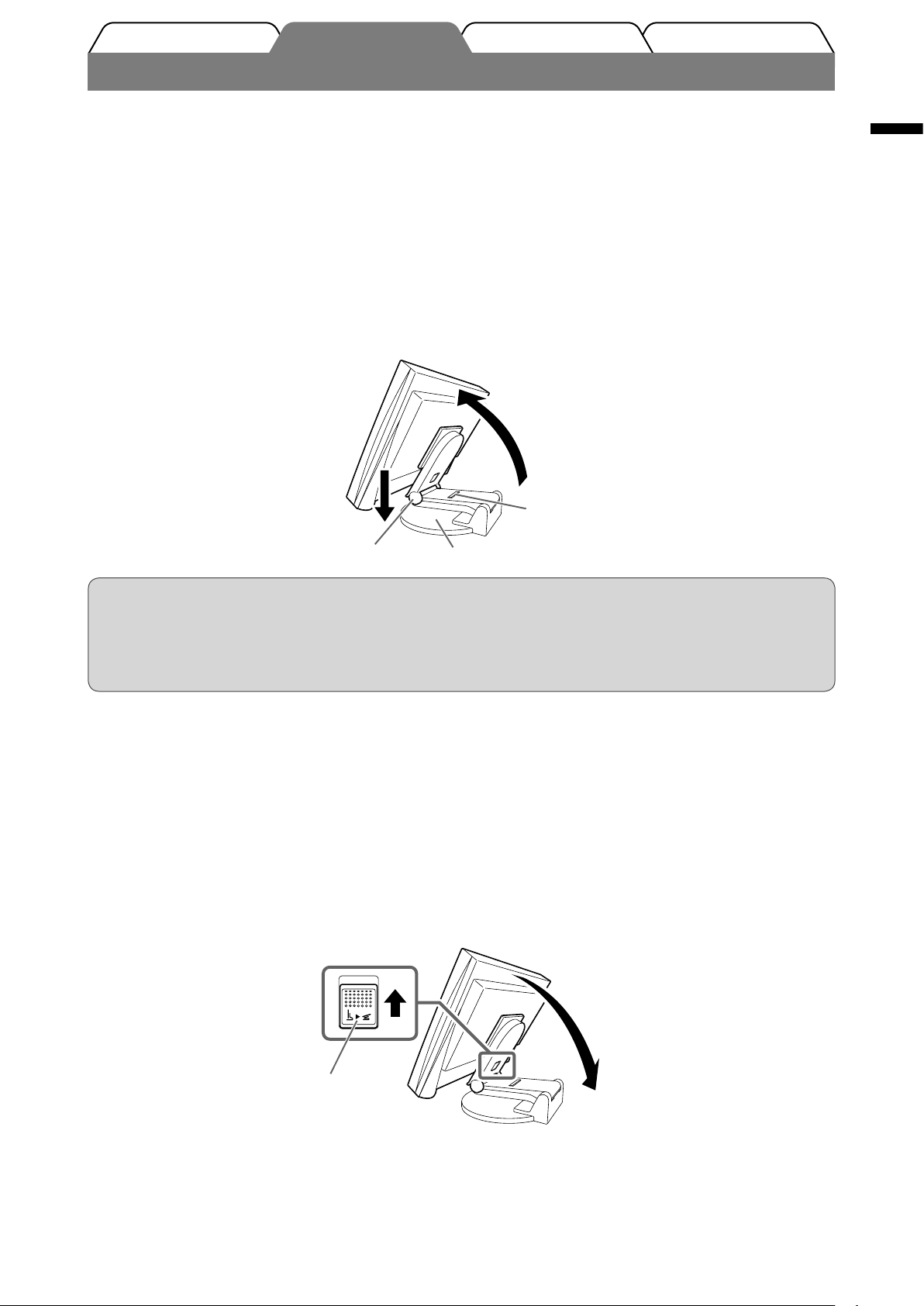
3
Danish
FejlfindingIndstilling/justeringForud for anvendelse Installation
Installation/opbevaring af skærmen med EZ-UP-fod
Hvis du har købt skærmen med EZ-UP-fod, skal du udføre de følgende procedurer ved installation og opbevaring.
Skærmens fod er låst med en metallåsemekanisme ved pakningen. Fjern metallåsemekanismen efter placering af
skærmen på skrivebordet, da foden pludselig kan folde sig ud. Behold metallåsemekanismen af hensyn til fremtidig
flytning eller transport af skærmen.
Installation af skærmen
1
Løft skærmen i pilens retning.
Løft den ved at holde i paneldelen med begge hænder, indtil du hører et "klik". Hvis den klikker, er låsen
til skærmens fod aktiveret, så det er sikkert at anvende skærmen.
2
Sænk skærmen, og fjern metallåsemekanismen.
1
2
Hængsel
Fodens basis
Metallåsemekanisme
Vigtigt
• Fjernelse af metallåsemekanismen kan få foden til pludseligt at folde sig ud.
• Brug ikke skærmen, når EZ-UP-foden er foldet sammen.
• Pas på ikke at få fingrene i klemme, når låsen er udløst, og du sænker skærmen. Du kan komme til
skade eller beskadige skærmen.
Opbevaring af skærmen
1
Fjern kabelholderen.
2
Sænk skærmen, indtil hængslet på foden berører fodens basis, og påsæt
metallåsemekanismen.
Indstil skærmens vinkel, så skærmen ikke berører fodens basis.
3
Lad skærmen falde bagover, mens du lader "oplåseknappen" glide opad.
Når skærmen er vippet maksimalt (25º) tilbage kan "oplåseknappen" være svær at få til at glide opad.
Vip derefter skærmen lidt i lodret retning, og lad "oplåseknappen" glide opad.
"Oplåseknappen"
Page 4

4
Danish
FejlfindingIndstilling/justeringForud for anvendelse Installation
Tilslutning af kabler
Vigtigt
• Ved udskiftning af den aktuelle skærm med en S2001W/S2201W -skærm skal du huske at ændre pc-
indstillingerne for opløsning og lodret frekvens til de, der er tilgængelige for S2001W/S2201W -skærmen.
Se opløsningstabellen (på bagsiden af omslaget) inden tilslutning til pc’en.
BEMÆRK
• Ved tilslutning af to pc’er til skærmen skal du se i brugervejledningen på cd-rom’en.
1
Kontrollér, at der er slukket for skærmen og pc’en.
2
Tilslut skærmen til pc’en med et signalkabel med passende stik.
Når du har tilsluttet kablets stik, skal du stramme stikkets skruer for at sikre tilslutningen.
3
Sæt netledningen i en stikkontakt og i strømstikket på skærmen.
Justering af skærmhøjde og -vinkel
Hold på skærmens venstre og højre kanter med begge hænder, og indstil skærmens højde ved at vippe og dreje skærmen
for at opnå de bedste arbejdsforhold.
Stik på pc’en
Lydudgangsstik
DVI-stik
Stik på skærmen
Lydindgangsstik
Stereo-mini-stik-kabel (medfølger)
Signalkabel MD-C87 (medfølger)
Digital forbindelse
Analog forbindelse
Cd-afspiller osv.
15-bens D-Sub-
mini-stik
Signalkabel FD-C39 (medfølger)
DVI-I-stik
15-bens D-Sub-
mini-stik
Højdejustérbar fod
Hold i venstre og højre kant af skærmen med begge
hænder for at justere skærmen op, ned, til venstre og til
højre.
EZ-UP-fod
Hold på skærmens venstre og højre kanter med begge
hænder, og indstil skærmvinklen ved at bevæge dem
opad, nedad eller mod venstre eller højre.
Page 5

5
Danish
FejlfindingIndstilling/justeringForud for anvendelse Installation
Visning af skærmen
1
Tryk på for at tænde for skærmen.
Skærmens strømindikator lyser blåt.
2
Tænd for pc’en.
Skærmbilledet vises.
Når du første gang tænder for skærmen og pc’en med det analoge signal, arbejder funktionen til
automatisk justering på at indstille uret, fasen og visningen automatisk.
Vigtigt
• Sluk for skærmen og pc’en, når du er færdig med at bruge dem. Hvis du helt fjerner netledningen,
afbrydes strømforsyningen til skærmen.
Regulering af højttalerlydstyrken
1
Tryk på eller .
Skærmbilledet til justering af lysstyrke vises.
2
Reguler højttalerlydstyrken med eller .
Valg af skærmtilstand
Med FineContrast kan du let vælge den bedste skærmtilstand i overensstemmelse med skærmens funktion.
Se brugervejledningen på cd-rom’en for detaljer om FineContrast.
FineContrast-tilstande
Custom
(Brugerdefineret)
Anvendes til at vælge ønskede indstillinger.
sRGB Velegnet til farvetilpasning med sRGB-kompatibelt eksternt udstyr.
Text (Tekst) Velegnet til visning af tekst på tekstbehandlinganlæg eller regneark.
Picture (Billede) Velegnet til visning af billeder som f.eks. fotos og billeder.
Movie (Film) Velegnet til afspilning af animerede billeder.
1
Tryk på .
Tilstanden FineContrast vises.
2
Tryk på igen, mens tilstanden FineContrast
vises.
Hver gang du trykker på knappen, skifter tilstanden til den
anden tilstand. (Se tabellen med FineContrast-tilstande.)
3
Tryk på ved den ønskede tilstand.
Den valgte tilstand indstilles.
Skærmbilledet til regulering
af lydstyrken
Viser den
aktuelle tilstand.
Navn på FineContrast-tilstanden
Page 6

6
Danish
FejlfindingIndstilling/justeringForud for anvendelse Installation
Justering af lysstyrken
1
Tryk på eller .
Skærmbilledet til justering af lysstyrke vises.
2
Justér lysstyrken med eller .
Tryk på for at forøge skærmens lysstyrke, eller tryk på
for at formindske den.
3
Tryk på ved den ønskede lysstyrke.
Den valgte lysstyrke gemmes.
BEMÆRK
• Skærmen indstilles automatisk til den relevante lysstyrke for omgivelserne, da sensoren på skærmens
nederste kant registrerer den omgivende lysstyrke med funktionen BrightRegulator.
Se brugervejledningen på cd-rom’en for flere oplysninger.
Udførelse af avanceret indstilling/justering
Avancerede justeringer for skærmen eller farve
og forskellige indstillinger er tilgængelige med
menuen Justering.
Se brugervejledningen på cd-rom’en for
detaljer om hver justeringsfunktion.
De grundlæggende indstillinger og justeringer er udført. Se brugervejledningen på
cd-rom’en for oplysninger om avancerede indstillinger/justeringer.
Skærmbillede til justering af lysstyrke
Reguleringsmenuen
Ved analogt indgangssignal Ved digitalt indgangssignal
Page 7

7
Danish
FejlfindingIndstilling/justeringForud for anvendelse Installation
Problem: Der vises ikke noget billede
Hvis der ikke vises noget billede, heller ikke efter at have fulgt følgende afhjælpningsforslag, skal du kontakte din
lokale forhandler.
1. Kontrollér strømindikatoren.
Symptom Status Mulig årsag og afhjælpning
Intet billede Strømindikatoren lyser ikke. Kontrollér, om netledningen er tilsluttet korrekt.
Hvis problemet fortsat opstår, skal du slukke for
skærmen i nogle minutter og derefter tænde for
den igen.
Tryk på
.
Strømindikatoren lyser blåt. Kontrollér indstillingen af <Gain>*
(forstærkningen).
Strømindikatoren lyser orange.
Skift indgangssignalet med .
Betjen musen eller tastaturet.
Kontrollér, om der er tændt for pc’en.
* Se brugervejledningen på cd-rom’en for detaljer om justering af forstærkningen.
2. Check fejlmeddelelsen på skærmen.
Disse meddelelser vises, når indgangssignalet er forkert, også når skærmen fungerer.
Symptom Status Mulig årsag og afhjælpning
Ved analogt indgangssignal
Ved digitalt indgangssignal
Intet indgangssignal. Den meddelelse, der vises til venstre, kan blive
vist, fordi nogle pc’er ikke udsender
udgangssignalet lige efter start.
Kontrollér, om der er tændt for pc’en.
Kontrollér, om signalkablet er tilsluttet korrekt.
Skift indgangssignalet med .
Indgangssignalet ligger uden
for det angivne
frekvensområde. (Sådan en
signalfrekvens vises i rødt).
Genstart pc’en.
Vælg den relevante skærmtilstand ved brug af
grafikkortets hjælpeprogram. Du kan finde
yderligere oplysninger i brugervejledningen til
grafikkortet.
Page 8

Kompatible opløsninger/frekvenser
Skærmen understøtter følgende opløsninger.
Analog indgang
Resolution Frequency Mode
Dot Clock
S2001W S2201W
640 × 480 67 Hz Apple Macintosh
150 MHz (Max.) 150 MHz (Max.)
640 × 480 ~85 Hz VGA, VESA
720 × 400 70 Hz VGA TEXT
800 × 600 ~85 Hz VESA
832 × 624 75 Hz Apple Macintosh
1024 × 768 ~85 Hz VESA
1152 × 864
75 Hz VESA
1152 × 870
75 Hz Apple Macintosh
1280 × 960 60 Hz VESA
1280 × 960 75 Hz Apple Macintosh
1280 × 1024 ~75 Hz VESA
*1 *
2
1680 × 1050 60 Hz VESA CVT, VESA CVT RB
Digital indgang
Resolution Frequency Mode
Dot Clock
S2001W S2201W
640 × 480 60 Hz VGA
120 MHz (Max.) 120 MHz (Max.)
720 × 400 70 Hz VGA TEXT
800 × 600 60 Hz VESA
1024 × 768 60 Hz VESA
1280 × 960 60 Hz VESA
1280 × 1024 60 Hz VESA
*1 *
2
1680 × 1050 60 Hz VESA CVT RB
*
1
Anbefalet opløsning (indstil denne opløsning)
*
2
Til visning af indgangssignalet i bredformat kræves et grafikkort i overensstemmelse med VESA CVT-standarden.
Copyright© 2007 EIZO NANAO CORPORATION Alle rettigheder forbeholdes.
